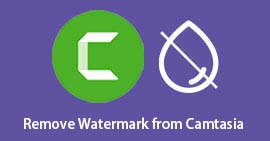Snagit VS Camtasia - Jejich funkce, výkon a cena
Záznamník obrazovky je nezbytný k zaznamenávání aktuálního dění na obrazovce. Pomáhá nám vybrat konkrétní oblast a zachytit obsah webové kamery. Ačkoli počítačové systémy často obsahují záznamníky obrazovky, mají pouze jednu funkci a málo možností personalizace. Je to software třetí strany, který dokáže splnit všechny naše požadavky.
V tomto odvětví patří Snagit a Camtasia k nejautoritativnějším a nejoblíbenějším programům a získaly si mnoho věrných uživatelů. Pokud si nejste jisti, který si stáhnout, nenechte si ujít tento. Snagit vs. Camtasia recenze. Uvedeme co nejpodrobnější srovnání z mnoha hledisek. Doporučíme také alternativu s podobnými funkcemi.

Část 1. Snagit VS Camtasia – Základní funkce
Přestože Camtasia a Snagit jsou software pro nahrávání obrazovky, nemohou být identické, pokud jde o specifické funkce. V této části se nejprve podívejme na to, co pro nás tyto dva programy mohou dělat samostatně.
Představení Snagitu a jeho základní funkce
Snagit je software pro snímání obrazovky od společnosti TechSmith. Lze jej použít k nahrávání videa z obrazovky počítače nebo webové kamery, nebo k pořízení snímku obrazovky libovolné oblasti a jeho úpravě. Je také možné s ním vytvářet GIFy. Zaměřuje se však především na pořizování snímků obrazovky a úpravu obrázků a nabízí pouze základní funkce pro nahrávání videa.
• Zachyťte obsah celé obrazovky, okna nebo určité oblasti.
• Nahrávání videí z obrazovky a webové kamery bez časového omezení.
• Nahrávání zvuku z mikrofonu a systému.
• Přizpůsobení zkratek pro snímání.
• K dispozici je kompletní sada nástrojů pro úpravu obrázků.

Úvod do Camtasie a její základní funkce
Camtasia, rovněž vyvinutá společností TechSmith, je velmi výkonný nástroj pro nahrávání obrazovky, který se zaměřuje především na zachycení, ořezávání a vylepšování videí a místo toho nepodporuje snímky obrazovky. Camtasia se skvěle hodí k vytváření nejrůznějších tutoriálů a školicích videí.
• Nahrávání obrazovky, videa, zvuku a aktivity kurzoru.
• Kompletní funkce pro úpravu videa, včetně ořezávání, přidávání efektů, filtrů a dalších funkcí.
• Odstraňte ze zvuku okolní šum a vulgární slova.
• Podpora umělé inteligence pro generování skriptů nebo odstraňování pozadí videa.
• Spolupracujte se svým týmem a povolte anotace pro úpravu videí.
• Poskytuje knihovnu stovek milionů obrazových a efektových materiálů.

Část 2. Camtasia Studio VS Snagit – Ceny
Cena předplatného je jedním z faktorů, které nelze při používání softwaru ignorovat. Vzhledem k tomu, že Snagit a Camtasia mají odlišné zaměření, mají i velmi odlišné ceny, přestože patří stejnému vývojáři. Níže uvedeme tabulku, která ukazuje porovnání ceny Camtasia Studio a Snagit.
| Produkt | Plán 1 | Plán 2 | Plán 3 |
| Snagit | • Snagit $39,00/rok • Pořizování fotografií a videí • Sdílejte bezdrátově několik obrázků a 25 videí na Screencastu | • Balíček Snagit Connect $138,99/rok • Sdílejte neomezený počet videí • Pomocí umělé inteligence můžete generovat názvy, popisy, podtitulky a kapitoly | • Balíček Snagit Pro $ 188,98/rok • Přístup k rozsáhlé mediální knihovně • Generování obrázků pomocí umělé inteligence |
| Camtasia | • Základní vybavení $179,88/rok • Nahrávání obrazovky a kamery. • Používejte výkonné funkce pro editaci videa. • Přepis zvuku do textu. | • Vytvořte $249,00/rok • Textová editace videa. • Odstraňte rušivá a výplňová slova • Vyzkoušejte více než 200 zvuků a stylů. | • Pro$499,00/rok • Týmová práce na střihu videí. • Překlad titulků pomocí umělé inteligence. • Názvy, kapitoly a popisy generované umělou inteligencí • Videa generovaná umělou inteligencí. |
Část 3. Porovnání nahrávání obrazovky Snagit VS Camtasia
Místo dlouhých odstavců textu použijeme přehledné tabulky, které vám ukážou rozdíly mezi Snagitem a Camtasií, pokud jde o výkon a kompatibilitu. Z níže uvedených informací si můžete vybrat tu, která vám vyhovuje.
| Podporovaná platforma | Podpora snímání obrazovky | Podpora nahrávání videa | Podpora úprav obrázků | Podpora střihu videa | Kvalita výstupního videa | Přechod | Videoefekt | Zvukový efekt | |||||
| Snagit | Windows a MacOS | Ano | Základní | Ano | Základní | Průměrný | Ne | Ano | Ne | ||||
| Camt | Okno | Ano | Pokročilý | Ne | Pokročilý | Vysoký | Ano | Ano | Ano | ||||
| Asie | ws a MacOS | ced | nced |
Na základě souhrnných výsledků porovnání Snagit VS Camtasia a oficiálních webových stránek TechSmith zjistíme jasnější rozdělení práce mezi Camtasií a Snagitem. Ačkoli oba podporují pořizování snímků obrazovky a nahrávání videí na obrazovce, zaměření se liší. Snagit odvádí lepší práci při pořizování snímků obrazovky a úpravě obrázků za nižší cenu, ale v nahrávání a úpravě videa je průměrný. Snagit je tedy pro vás lepší, pokud potřebujete pořídit více snímků obrazovky a chcete snadno sdílet obrázky na jiných platformách.
Camtasia se více zaměřuje na nahrávání a editaci videa na obrazovce a přidává mnoho nástrojů podporovaných umělou inteligencí, které uživatelům umožňují správně zpracovávat zachycená videa a dokonce vylepšovat zvuk a titulky. Je ale také mnohem dražší. Pokud máte spíše sklon k nahrávání videí nebo často potřebujete vytvářet výuková videa, zvolte Camtasii. záznamník obrazovky.
Část 4. Nejlepší alternativa k Camtasii a Snagitu
Snagit a Camtasia samozřejmě nejsou jediné dobré videorekordéry, a pokud hledáte program, který je velmi dobrý v pořizování snímků obrazovky a nahrávání videí, doporučujeme. Záznamník obrazovky FVC, což je spojení programů Snagit a Camtasia. Podporuje pořizování snímků obrazovky a dokáže nahrávat webové kamery, obsah na obrazovce, webináře, hraní her a mnoho dalšího typu obsahu. Pomocí dodaných widgetů můžete označit nahrávku během nahrávání nebo po něm. FVC Screen Recorder má také kompletní sadu funkcí pro úpravu obrázků a videa, které zajišťují, že váš konečný výstup bude bez zpoždění, s jasným obrazem a čistým zvukem. Můžete dokonce připojit svůj mobilní telefon k počítači a poté pomocí FVC Screen Recorder nahrávat z obrazovky mobilního telefonu do počítače.
Stažení zdarmaPro Windows 7 nebo novějšíBezpečné stahování
Stažení zdarmaPro MacOS 10.7 nebo novějšíBezpečné stahování

Část 5. Nejčastější dotazy k porovnání Snagit a Camtasia
Jsou Camtasia a Snagit totéž?
Přestože pocházejí od stejné softwarové společnosti, nejedná se o stejný produkt; Snagit se více zaměřuje na pořizování snímků obrazovky a úpravu obrázků, zatímco Camtasia se zaměřuje na nahrávání videí z obrazovky a vylepšování videí.
Umí Snagit editovat video?
Ano, Snagit nabízí některé relativně základní funkce pro editaci videa, ale v současné době neumí pracovat se zvukem.
Je Camtasia dobrá na střih videa?
Ano, Camtasia má velmi pokročilé nástroje pro editaci videa, některé dokonce s technologií umělé inteligence. Po zachycení souboru s tímto videem můžete přidat libovolné filtry, odstranit šum a oříznout video na základě textu. zvukový záznamník.
Závěr
Po přečtení tohoto článku o Snagit vs. Camtasia , plně pochopíte rozdíl mezi těmito dvěma typy softwaru. Porovnáme jejich funkce, cenu, výkon, přizpůsobivost a další prvky. Závěrem lze říci, že Snagit je pro zpracování obrazu vhodnější než Camtasia pro video úlohy. Pokud potřebujete program, který zvládá obojí, vyzkoušejte FVC Screen Recorder.



 Video Converter Ultimate
Video Converter Ultimate Screen Recorder
Screen Recorder